今天网盾科技给大家分享CentOS8图形界面安装的流程,新手必看哟,干货赶紧收藏!
Centos 8安装图形化界面
安装图形桌面的软件包
# yum groupinstall "Server with GUI" -y
安装时间会比较长,建议耐心等待,当出现下方图片中的页面时,即表示安装完毕。

设置图形模式为默认模式启动
# systemctl set-default graphical

重启后,即可登录图形化界面
# reboot

安装VNC Server实现本地远程图形化访问
1、安装软件包
# yum install tigervnc-server tigervnc-server-module -y
2、配置VNC密码
# vncpasswd

温馨注释:
Password:第一次输入密码
Verify:确认密码
Would you like to enter a view-only password (y/n)?:是否创建一个只读用户
3、启动VNC服务端
# vncserver或vncserver :1
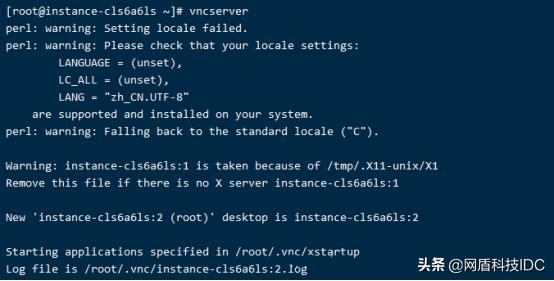
4、使用ps查看是否启动并查看使用端口号
# ps -ef | grep vnc

可以看到服务已正常启动,并且使用的是5902端口
5、使用vncviewer客户端连接服务器(该客户端可自行搜索下载即可)
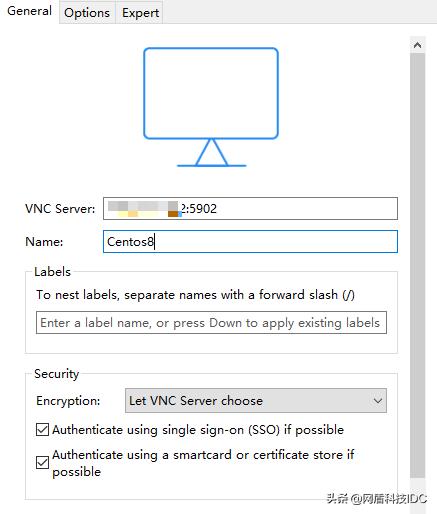
可以看到已成功登陆图形化界面

经过上面的讲解,相信大家对CentOS8图形界面安装已经掌握了,想知道更多全面的内容,请关注网盾科技。网盾科技15年专注互联网IDC服务,在网盾科技可以找到你们想要的服务器知识!






















 178
178

 被折叠的 条评论
为什么被折叠?
被折叠的 条评论
为什么被折叠?








